¿Crees que has grabado el mejor video de historia de IG? Muchos usuarios de IG creen, pero lo que hace que un video se destaque aún mejor es agregar música. Elegir la música correcta es fácil si elige la correcta que coincida con su historia. Instagram proporciona una biblioteca de música entre la que puede elegir, por lo que agregar una aquí es más fácil que nunca. Pero hay ocasiones en las que la música que has añadido a tu publicación o historia no funciona; es por eso que agregamos un editor que podría usar para agregar la música a su historia de manera más efectiva. Mejor lee este artículo si es la primera vez que usas IG, así podemos enseñarte cómo agregar música a tu historia de IG y publicar como la mayoría de los influencers activos en dicha plataforma.
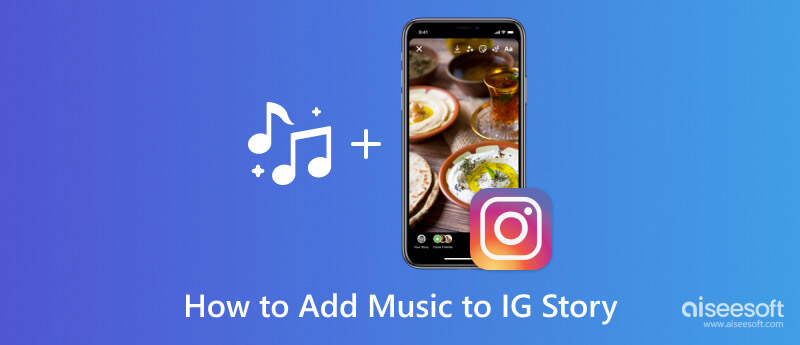
Existe la forma oficial de agregar música a tu historia de IG siempre que sea posible. Siga las instrucciones a continuación mientras le enseñamos cómo hacerlo como lo hacen la mayoría de las personas influyentes de IG.
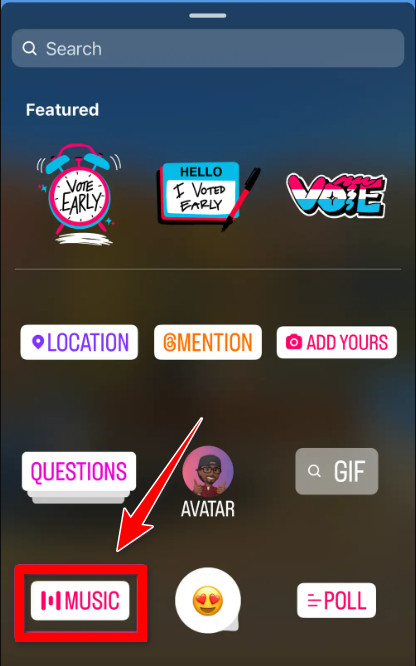
¿Cómo agregar música a las publicaciones de IG? Lamentablemente, Instagram no tiene una función integrada que puedas usar. Por eso, la necesidad de usar un tercero que le permita agregar música a un video y usarlo como una publicación en IG es imprescindible. Aiseesoft Video Converter Ultimate es la aplicación de terceros independiente que está buscando. Está diseñado para convertir videos y audio, pero también puede superponer fácilmente música al video.
Dado que es un editor dedicado, la aplicación no tiene una biblioteca de música incorporada, por lo que debe descargar música en su Windows o Mac antes de editarla aquí. ¿Interesado en cómo funciona? Simplemente siga el tutorial que tiene delante para agregar música con éxito a su publicación de IG, como lo hacen la mayoría de las personas influyentes.
100% Seguro. Sin anuncios.
100% Seguro. Sin anuncios.
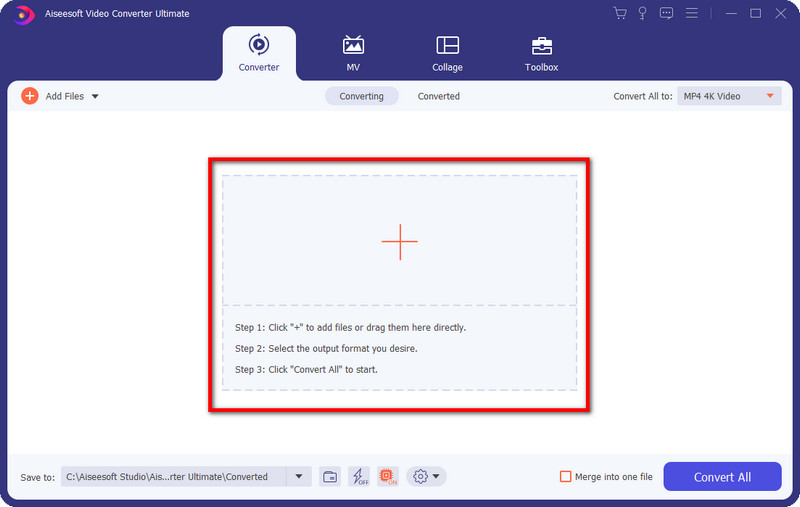
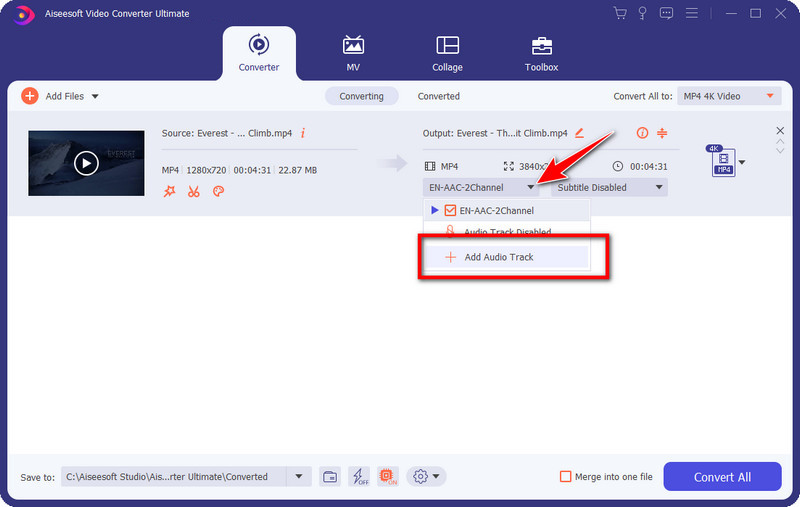
Opción: Una vez que haya elegido el audio, le preguntará si necesita editar el archivo de audio. Hacer clic Editar ahora para continuar y aparecerá una ventana de edición. Aquí puede aumentar el volumen y sincronizar el audio con el video si se retrasa; cuando haya terminado, haga clic en OK Para guardar los cambios.
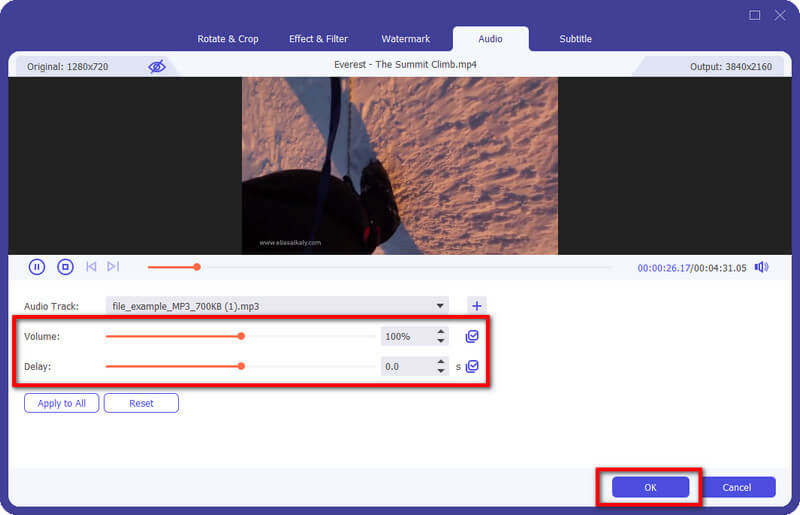
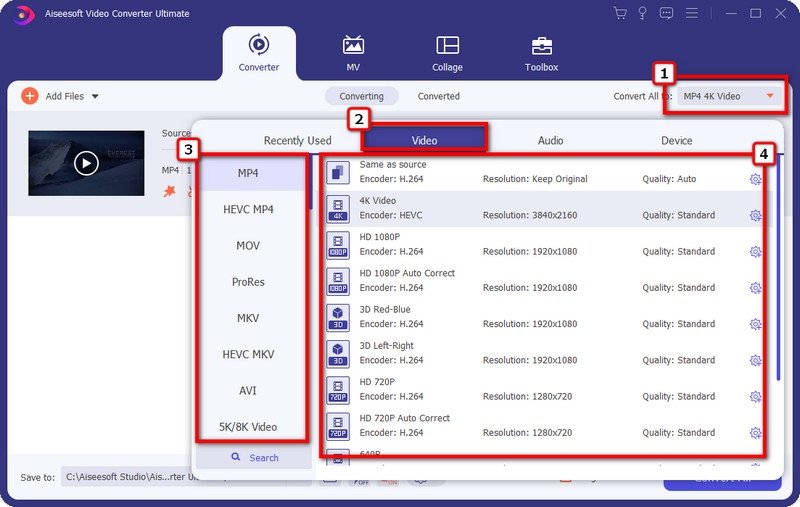
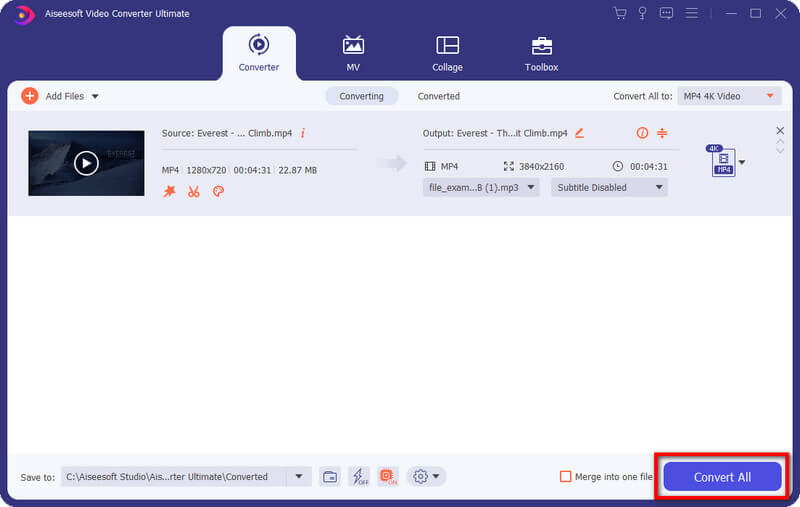
¿Cómo compartir música con una historia de IG? Puede usar los pasos presentados anteriormente para capturar el video y la imagen. Mientras que si desea compartir el video o las imágenes que ha guardado en su teléfono, estos son los pasos para usted.
Cuando la música de Instagram no funciona, ¡es un gran problema! Puede haber razones particulares por las que sucede, e identificarlo es bastante complicado, especialmente si es nuevo en esto o lo usó durante mucho tiempo. Si está interesado en las causas, lea las viñetas a continuación.
¿Por qué no puedo adjuntar música a mi historia de IG?
No puede agregar música a la historia de IG usando la versión anterior de la plataforma. Intente actualizar Instagram usando Play Store o Appstore para resolver el problema. Si este método no funciona, intente enviar un correo electrónico al soporte de Instagram para solucionar el problema.
¿Por qué Instagram siempre falla?
La razón podría ser que su dispositivo no tenga suficiente almacenamiento, lo que afecta el rendimiento de la plataforma. Instagram siempre colapsa puede ocurrir cuando las aplicaciones de terceros entran en conflicto con él. Ocurre por varias razones, por lo que debe solucionarlo para resolver el problema de inmediato.
¿Por qué no puedo subir un video en IG?
Si su formato de video no es compatible, entonces esa podría ser la razón por la que no puedo subir un video en instagram. Una conexión lenta a Internet podría ser otra causa de que no puedas cargar el video en IG.
Conclusión
¿Cómo agrego música a la historia de IG?? Puede seguir el tutorial que agregamos a este artículo utilizando las formas predeterminadas y de terceros. Pero si desea publicar videos con música en IG, le sugerimos que use Aiseesoft Video Converter Ultimate ya que IG no admite esta función. Califícanos con cinco estrellas si este artículo ayuda y compártelo para ayudarlos.

Video Converter Ultimate es un excelente conversor, editor y potenciador de video para convertir, mejorar y editar videos y música en 1000 formatos y más.
100% Seguro. Sin anuncios.
100% Seguro. Sin anuncios.